De configuratie van een eerdere afstandsbediening kopiëren naar een nieuwe afstandsbediening
Bestaande Harmony-klanten die al een account hebben, kunnen activiteiten en apparaten tijdens set-up gemakkelijk naar een nieuwe afstandsbediening kopiëren.
Uw configuratie kopiëren
Door apparaten en activiteiten uit een bestaande account of van een andere afstandsbediening in dezelfde account te kopiëren, versnelt u de set-up van uw nieuwe afstandsbediening en zorgt u dat alle eerder toegevoegde apparaten en activiteiten hetzelfde werken als op uw eerdere afstandsbediening(en).
Uw apparaten, activiteiten, geleerde IR-opdrachten, configuraties van uw apparaatvertraging of apparaatinvoerinstellingen worden van uw oude naar uw nieuwe afstandsbediening gekopieerd. Aanpassingen in uw knoptoewijzingen gaan terug naar de Harmony-standaardinstellingen. U kunt deze echter opnieuw configureren wanneer de set-up is voltooid. Meer informatie. Als uw nieuwe afstandsbediening favoriete kanalen ondersteunt, wordt u misschien gevraagd deze opnieuw in te stellen.
Importeren is een eenmalig proces en kan niet opnieuw worden uitgevoerd. U kunt indien nodig een afstandsbediening uit de galerie verwijderen en opnieuw toevoegen. Kopieer hier vervolgens de informatie van een eerdere afstandsbediening naartoe.
De app gebruiken
De Harmony-app begeleidt u door een stapsgewijs proces waarbij u de instellingen van een andere afstandsbediening kunt kopiëren. De app maakt verbinding met de bestaande account waaruit u apparaten en activiteiten wilt kopiëren, en dupliceert ze op uw nieuwe afstandsbediening.
Als u een set-up van een andere account wilt kopiëren via de Harmony-app, drukt u op Set-up kopiëren wanneer u daarom wordt gevraagd nadat de app is opgestart.
- Voer uw e-mailadres en wachtwoord in en druk op Aanmelden.
- Er wordt een lijst weergegeven met alle afstandsbedieningen van de account waarvan u apparaten en activiteiten kunt kopiëren.
- Scroll naar links of rechts om de afstandsbediening te vinden waarvan u wilt kopiëren, en druk op Kopiëren.
- Nadat u de afstandsbediening heeft geselecteerd, synchroniseert de Harmony-app met uw afstandsbediening en worden de apparaten en activiteiten gekopieerd.
- Selecteer Apparaten toevoegen als er nieuwe apparaten zijn of apparaten ontbreken.
- U wordt gevraagd om de apparaten te testen door ze in/uit te schakelen.
- Na het kopiëren kunt u nieuwe apparaten toevoegen of oude apparaten verwijderen.
- Wanneer u uw apparaten heeft toegevoegd, komt u op het scherm Activiteiten.
De desktopsoftware gebruiken
Open de MyHarmony-desktopsoftware en meld u aan.
- Druk op Een afstandsbediening toevoegen.
- Sluit uw Harmony aan op uw computer met de meegeleverde USB-kabel.
- Selecteer de optie om door te gaan met de software wanneer u daarom wordt gevraagd.
- De software vraagt of u al een afstandsbediening heeft en instellingen wilt kopiëren
- Selecteer Instellingen kopiëren.
- U kunt kiezen om te kopiëren uit dezelfde account, een andere MyHarmony-account of uit de Harmony Remote Software.
- Na het kopiëren kunt u nieuwe apparaten toevoegen of oude apparaten verwijderen.
- Klik op Volgende om de set-up te voltooien.
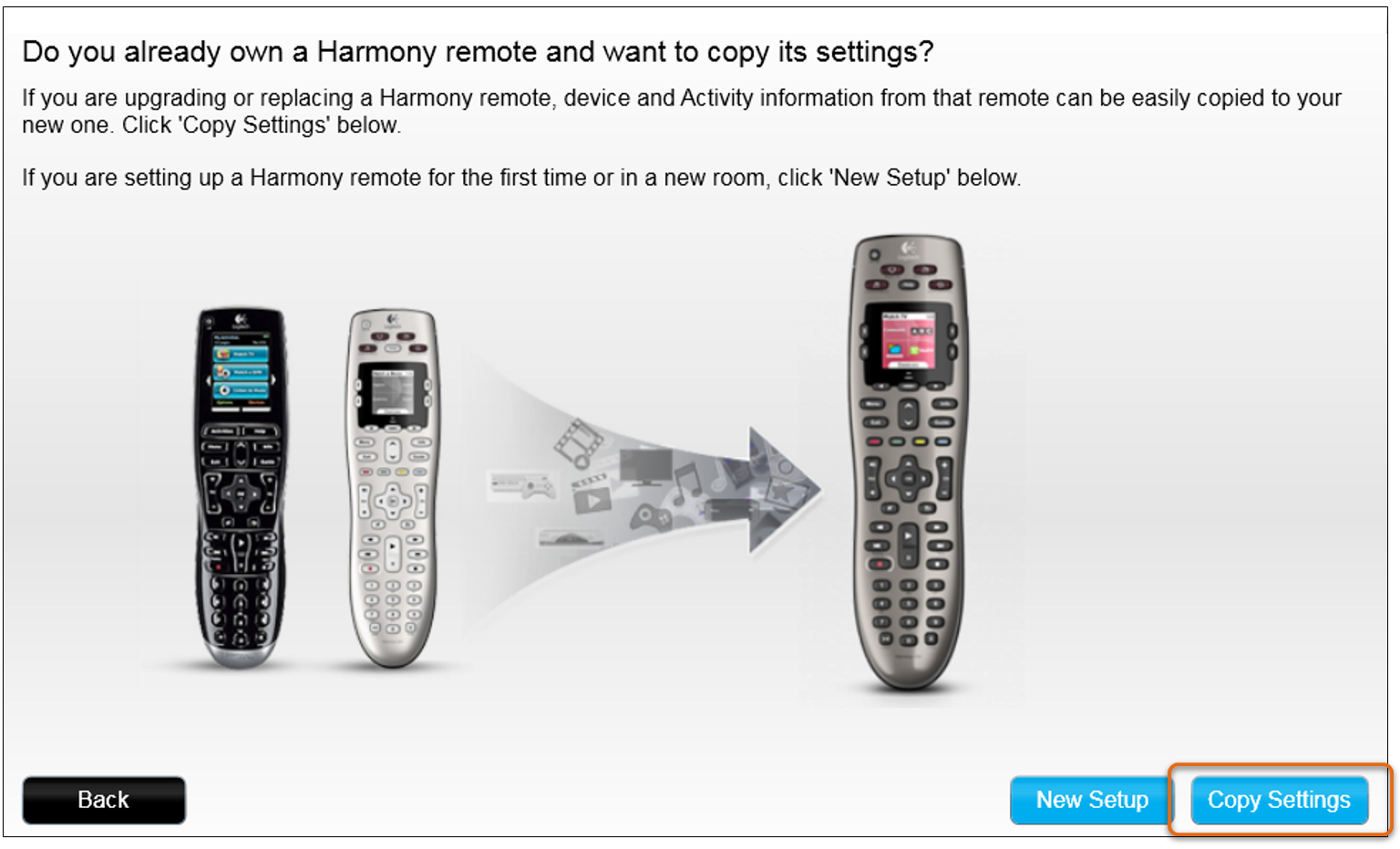
De app gebruiken
- Meld u aan bij uw account via de Harmony-software en selecteer uw afstandsbediening.
- Sluit uw afstandsbediening aan op uw PC en selecteer VOLGENDE.
- Selecteer BESTAANDE SET-UP KOPIËREN, geef uw accountgegevens in en selecteer KOPIËREN.
- Volg de instructies op het scherm tot het proces voltooid is.
Selecteer je afstandsbediening
We moeten weten welk type afstandsbediening je hebt om je de juiste instructies te kunnen geven. Selecteer een van de onderstaande opties om aan de slag te gaan.


Incompatibele afstandsbediening
Instructies op deze pagina zijn niet relevant voor de Harmony-afstandsbediening die je hebt geselecteerd.
← GA TERUG

 Nederlands
Nederlands English
English Frans
Frans Duits
Duits Italiaans
Italiaans Spaans
Spaans